


win11系统中我们要解压文件的话只需要使用内置的解压工具就可以了, 但是部分网友不知道win11怎么解压文件,针对这个问题小编今天来给大家分享一下win11怎么解压文件的操作方法,跟着小编一起接着往下看吧。
win11自带的解压软件的方法:
第一步:首先在win11系统里面找到那个想要解压的压缩文件鼠标右键。(win11自带的解压工具只支持压缩格式rar和zip格式,其他格式不能解压。)
第二步:在弹出的右键菜单中选择“全部解压缩”选项。
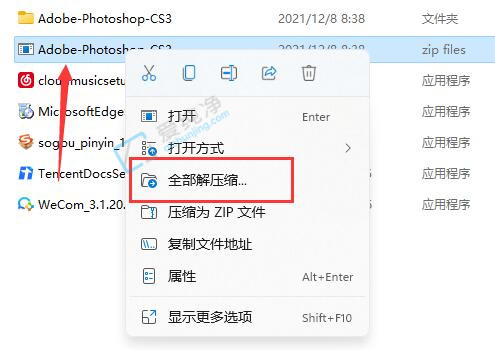
第三步:在弹出的解压界面中,点击浏览就可以选择需要解压到的位置。
第四步:我们设置解压的位置之后,再点击下方的“确定”就可以解压需要的文件了。
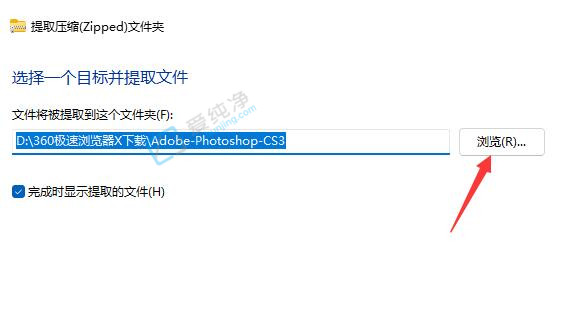
| 留言与评论(共有 条评论) |